Pasenusios tvarkyklės gali sukelti ROG žaidimų centro gedimus
- ROG žaidimų centras leidžia valdyti ir tinkinti savo žaidimus.
- Pasenusios jūsų įrenginio tvarkyklės gali sukelti problemų su ROG žaidimų centru.
- Paleidę programą kaip administratorių, galite neleisti jai užstrigti arba automatiškai užsidaryti.
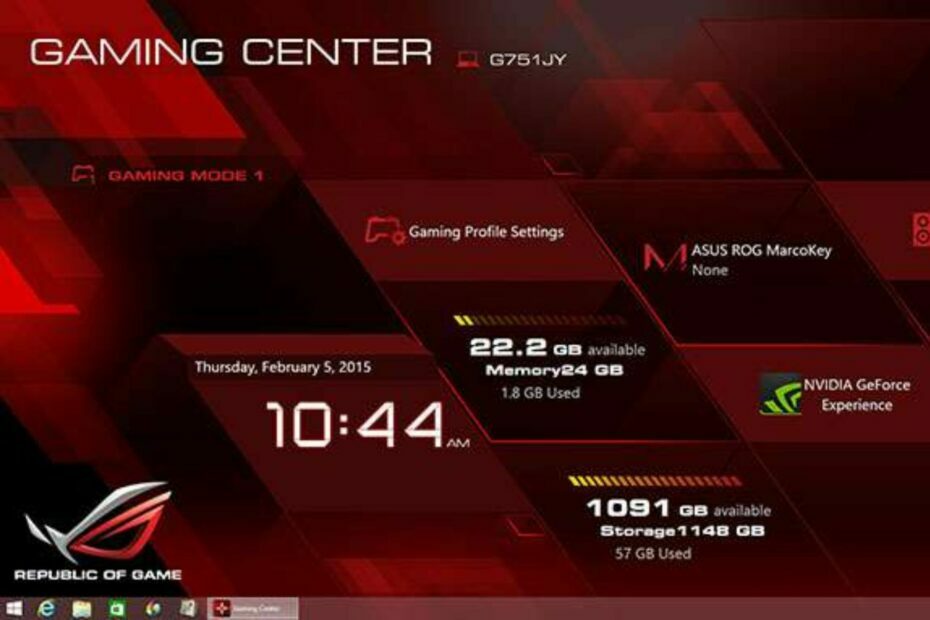
XĮDIEGTI PASPUSTELĖT ATSISIUNČIŲ FAILĄ
- Atsisiųskite „Fortect“ ir įdiekite savo kompiuteryje.
- Pradėkite įrankio nuskaitymo procesą ieškoti sugadintų failų, kurie yra jūsų problemos šaltinis.
- Dešiniuoju pelės mygtuku spustelėkite Pradėti remontą kad įrankis galėtų pradėti taisymo algoritmą.
- Fortect atsisiuntė 0 skaitytojų šį mėnesį.
„Republic of Gamers“ (ROG) žaidimų centras yra programinė įranga, leidžianti žaidėjams tinkinti ir pritaikyti savo žaidimus. Daugelis žaidėjų atsisiunčia programinę įrangą, kad sukurtų malonią žaidimų patirtį. Tačiau mūsų skaitytojai skundžiasi tokiomis problemomis kaip ROG žaidimų centras automatiškai užsidaro.
Be to, vartotojai gali susidurti su tokiais sunkumais kaip ROG žaidimų centras neveikia, arba ROG žaidimų centras nuolat stringa dėl daugelio veiksnių.
Šiame straipsnyje sužinosite, kokia yra problemos priežastis ir kaip ją išspręsti per kelias minutes.
Kodėl ROG žaidimų centras užsidaro automatiškai?
Štai keletas pagrindinių šios problemos priežasčių:
- Pasenusios tvarkyklės kompiuteryje - ROG žaidimų centras valdo įrenginius, susijusius su žaidimu kompiuteryje, ir pasenusias tvarkykles, ypač grafikos plokštę, gali sukelti problemų.
- „Windows Defender“ ugniasienės trukdžiai – ROG žaidimų centras gali tinkamai neveikti, jei užkarda jį blokuoja.
- „ROG Gaming Center“ programos problemos – Programa gali sugesti arba automatiškai užsidaryti, jei ji sugadinta arba veikia netinkamai.
Dabar, kai žinome, kodėl taip nutinka, išspręskime problemą naudodami toliau pateiktus sprendimus.
Ką daryti, jei ROG žaidimų centras sugenda arba užsidaro automatiškai?
1. Nustatykite administratoriaus leidimą
- Atidaryk Failo vieta iš ROG žaidimų centras su šiuo keliu:
C:\Program Files (x86)\ROG žaidimų centras
- Dešiniuoju pelės mygtuku spustelėkite vykdomąjį failą ir pasirinkti Savybės.

- Spustelėkite Suderinamumas skirtuką ir pažymėkite laukelį šalia Paleiskite šią programą kaip administratorius.

- Tada spustelėkite Gerai ir paleiskite iš naujo ROG žaidimų centras patikrinti, ar jis veikia sklandžiai.
Paleidus programą kaip administratorius, ji gali pasiekti sistemos išteklius ir išvengti staigaus strigimo ar užsidarymo.
2. Atnaujinkite savo tvarkykles
- Paspauskite Windows + Rraktai klaviatūroje, kad paraginti Vykdykite dialogą dėžė.
- Tipas devmgmt.msc teksto lauke ir spustelėkite Gerai mygtuką, kad atidarytumėte Įrenginių tvarkytuvė.
- Viduje Įrenginių tvarkytuvė, pasirinkite Ekrano adapteriai.
- Dešiniuoju pelės mygtuku spustelėkite įrašų ir pasirinkite Atnaujinti tvarkykles variantas.

- Iššokančiajame lange pasirinkite Automatiškai ieškoti tvarkyklių.

Eksperto patarimas:
REMIAMAS
Kai kurias kompiuterio problemas sunku išspręsti, ypač kai kalbama apie trūkstamus arba sugadintus sistemos failus ir „Windows“ saugyklas.
Būtinai naudokite tam skirtą įrankį, pvz Fortect, kuri nuskaitys ir pakeis jūsų sugadintus failus naujomis versijomis iš savo saugyklos.
Jei tai nepagerėjo, turėtumėte naudoti trečiosios šalies įrankį, kuris automatiškai ieškos pasenusių tvarkyklių ir jas atnaujins.
- Atsisiųskite ir įdiekite DriverFix.
- Paleiskite programą.
- Palaukite, kol DriverFix aptiks visas sugedusias tvarkykles.
- Dabar programinė įranga parodys visas tvarkykles, kurios turi problemų, ir jums tereikia pasirinkti tas, kurias norėtumėte ištaisyti.
- Palaukite, kol DriverFix atsisiųs ir įdiegs naujausias tvarkykles.
- Perkrauti kompiuteryje, kad pakeitimai įsigaliotų.

DriverFix
Jei šiandien atsisiųsite ir naudosite šią galingą programinę įrangą, tvarkyklės nebekels problemų.3. Iš naujo paleiskite kompiuterį
- Spustelėkite Pradėti.
- Pasirinkite Galia iš variantų.
- Pasirinkite Perkrauti ir spustelėkite Gerai norėdami iš naujo paleisti kompiuterį.

Paleidus kompiuterį iš naujo bus ištaisytos paleidimo klaidos, dėl kurių ROG Gaming Center nieko nerodys.
- Pataisymas: išimtis, nežinoma programinės įrangos išimtis (0xe0000008)
- „DaVinci Resolve“ neatsidaro arba sugenda: kaip tai ištaisyti
- CCC.exe: kas tai yra ir kaip greitai ištaisyti klaidas
4. Išjunkite „Windows Defender“ užkardą
- Spustelėkite Pradėti ir tipas „Windows“ sauga paieškos erdvėje.
- Pasirinkite ir paleiskite „Windows“ sauga iš paieškos rezultatų.
- Spustelėkite Apsauga nuo virusų ir grėsmių ant „Windows“ sauga skirtuką.

- Tada pasirinkite Tvarkyti nustatymus pagal Apsauga nuo virusų ir grėsmių nustatymus.

- Išjungti Realaus laiko apsauga.

Iš naujo paleiskite kompiuterį ir patikrinkite, ar ROG žaidimų centras užsidaro automatiškai.
5. Pašalinkite ir iš naujo įdiekite ROG Gaming Center
- Paspauskite Langas + ašraktai atidaryti Nustatymai programėlė.
- Pasirinkite Programėlės ir spustelėkite Programos ir funkcijos.

- Raskite ROG žaidimų centras kompiuteryje įdiegtų programų sąraše ir dešiniuoju pelės mygtuku spustelėkite jį.

- Tada pasirinkite Pašalinkite ir spustelėkite Gerai veiksmui patvirtinti.
- Atsisiųskite ROG žaidimų centras kompiuteryje ir dukart spustelėkite .exe failą. (Norėdami užbaigti diegimą, vadovaukitės nurodymais)
ROG (Žaidėjų respublika) žaidimų centras siūlo žaidėjams lengvą prieigą ir jų žaidimų valdymo aplinką. Tai padeda atnaujinti žaidimus ir taip pat padeda stebėti sistemos komponentus.
Taip pat jame yra daug funkcijų, tokių kaip žaidimų srautinis perdavimas, balso pokalbis ir ekrano kopijų fiksavimas.
Nepaisant to, jus gali sudominti kaip pataisyti Smite, jei jis nepaleidžiamas arba nereaguoja „Steam“. Be to, turime išsamų vadovą Kaip įdiegti Asus monitoriaus tvarkykles savo kompiuteryje.
Vis dar kyla problemų?
REMIAMAS
Jei pirmiau pateikti pasiūlymai neišsprendė problemos, jūsų kompiuteryje gali kilti rimtesnių Windows problemų. Siūlome rinktis „viskas viename“ sprendimą, pvz Fortect efektyviai išspręsti problemas. Įdiegę tiesiog spustelėkite Peržiūrėti ir taisyti mygtuką ir tada paspauskite Pradėti remontą.

![3 geriausi „CrossFire“ VPN [Sumažinti pingą ir vėlavimą]](/f/f9ac95eb06e5bab1ef5f80e25dfd076a.jpg?width=300&height=460)
